Vill du lära dig hur du kör fjärrkommandon med Powershell? I den här självstudien kommer vi att visa dig hur du använder WinRM-funktionen för att köra fjärrkommandon med Powershell på en dator som kör Windows.
• Windows 2012 R2
• Windows 2016
• Windows 2019
• Windows 10
• Windows 7
Utrustning lista
I följande avsnitt presenteras listan över utrustning som används för att skapa den här självstudien.
Som en Amazon Associate, jag tjänar från kvalificerade inköp.
Relaterad självstudie - PowerShell
På den här sidan erbjuder vi snabb tillgång till en lista med självstudiekurser relaterade till PowerShell.
Powershell för självstudiekurs – aktivera WinRM-tjänsten
Öppna servern där du vill köra fjärrkommandon.
Starta som administratör en Powershell-kommandorad.

Aktivera WinRM-tjänsten.
Verifiera winrm-tjänstens nätverkskonfiguration.
Här är kommandot utgång.
I vårt exempel lyssnar WinRM-tjänsten på TCP-porten 5985.
I vårt exempel tillåter WinRM-tjänsten HTTP-anslutningar.
Verifiera WinRM-tjänstkonfigurationen
Här är kommandot utgång.
Testa den lokala anslutningen till WinRM-tjänsten.
Här är kommandot utgång.
Grattis! Du kan aktivera WinRM-tjänsten för att tillåta fjärrkommandon med Powershell.
Självstudiekurs WinRM - Fjärrkommandon med Powershell.
Starta en Powershell-kommandorad på klientdatorn.

Testa anslutningen till fjärrdatorn på TCP-porten 5985.
Här är kommandot utgång.
Testa anslutningen till winrm-fjärrtjänsten.
Här är kommandot utgång.
Kör ett fjärrkommando med WinRM och Powershell.
Ange autentiseringsuppgifterna för att komma åt fjärrdatorn.
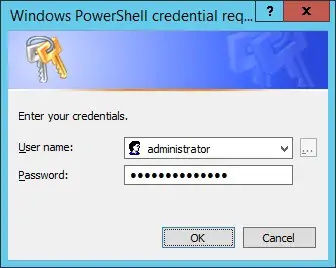
Här är kommandot utgång.
I vårt exempel kördes ett enda kommando på distans med WinRM och Powershell.
Kör ett fjärrkommando med en lagrad autentiserings
Det finns flera sätt att använda Powershell, WinRM och en lagrad autentiserings autentiserings autentiserings plats.
Grattis! Du kan använda WinRM för att skicka fjärrkommandon med Powershell.
Handledning WinRM - Fjärrsession med Powershell.
Starta en Powershell-kommandorad på klientdatorn.

Testa anslutningen till fjärrdatorn på TCP-porten 5985.
Här är kommandot utgång.
Testa anslutningen till winrm-fjärrtjänsten.
Här är kommandot utgång.
Starta en fjärrsession med Powershell och WinRM.
Ange autentiseringsuppgifterna för att komma åt fjärrdatorn.
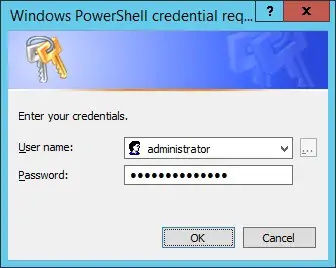
Här är kommandot utgång.
I vårt exempel startades en fjärrsession med WinRM och Powershell.
Starta en fjärrsession med en lagrad autentiserings autentiserings autentiserings plats.
Det finns flera sätt att använda Powershell, WinRM och en lagrad autentiserings autentiserings autentiserings plats.
Grattis! Du kan använda WinRM för att starta en fjärrsession med Powershell.
